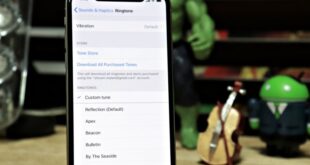İOS’taki Kısıtlamalar ayarı, iPhone ve iPad cihazlarının işlevlerini birçok anlamlı şekilde sınırlamanıza olanak tanır. Bu özellik, çocuklarınızın iPhone’larında yapabilecekleri şeyleri kontrol etmek istiyorsanız özellikle kullanışlıdır.
Apple, iOS 12’deki Kısıtlamalar ayarını Ekran Süresi’ne taşıdı. Artık “İçerik ve Gizlilik Sınırlamaları” olarak etiketlenmiştir ve buna iOS 12’de Ayarlar »Ekran Süresi’nden erişebilirsiniz.
İçerik ve Gizlilik Kısıtlamaları ile uygulama içi satın alımlara, FaceTime’a, Kameraya izin vermeyerek ve Ses sınırı, Konum Paylaşımı ve daha fazlasındaki değişiklikleri kısıtlayarak iPhone’unuzun veya çocuğunuzun iOS cihazının işlevlerini sınırlayabilirsiniz.
İOS 12’de İçerik ve Gizlilik Kısıtlamaları nasıl etkinleştirilir
- Ayarlar »Ekran Süresi’ne gidin .
- İçerik ve Gizlilik Kısıtlamaları’na dokunun.
- Ekran Süresi Parolanızı girin. Cihazda daha önce Ekran Süresi Parolası ayarlamadıysanız, şimdi bir Ekran Süresi Parolası Ayarlamanız istenir. Yap.
- Sonraki ekranda, İçerik ve Gizlilik geçişini açın .
İçerik ve Gizlilik Kısıtlamalarını etkinleştirdikten sonra, devam edin ve cihaza uygulamanız gereken Kısıtlamaları ayarlayın. Aşağıda, bu ayarı kullanarak yapabileceğiniz şeylerin hızlı bir listesi bulunmaktadır.
İOS 12’de İçerik ve Gizlilik Kısıtlamalarını Kullanma
Apple, iOS 12’deki Kısıtlamalar’daki seçeneklerin düzenini değiştirdi. Tüm seçenekleri tek bir sayfada görüntülemek yerine, çeşitli ayarlar artık iOS 12’de gruplar halinde kategorize edildi. Bu gruplara bir göz atalım.
iTunes ve App Store Satın Alımları
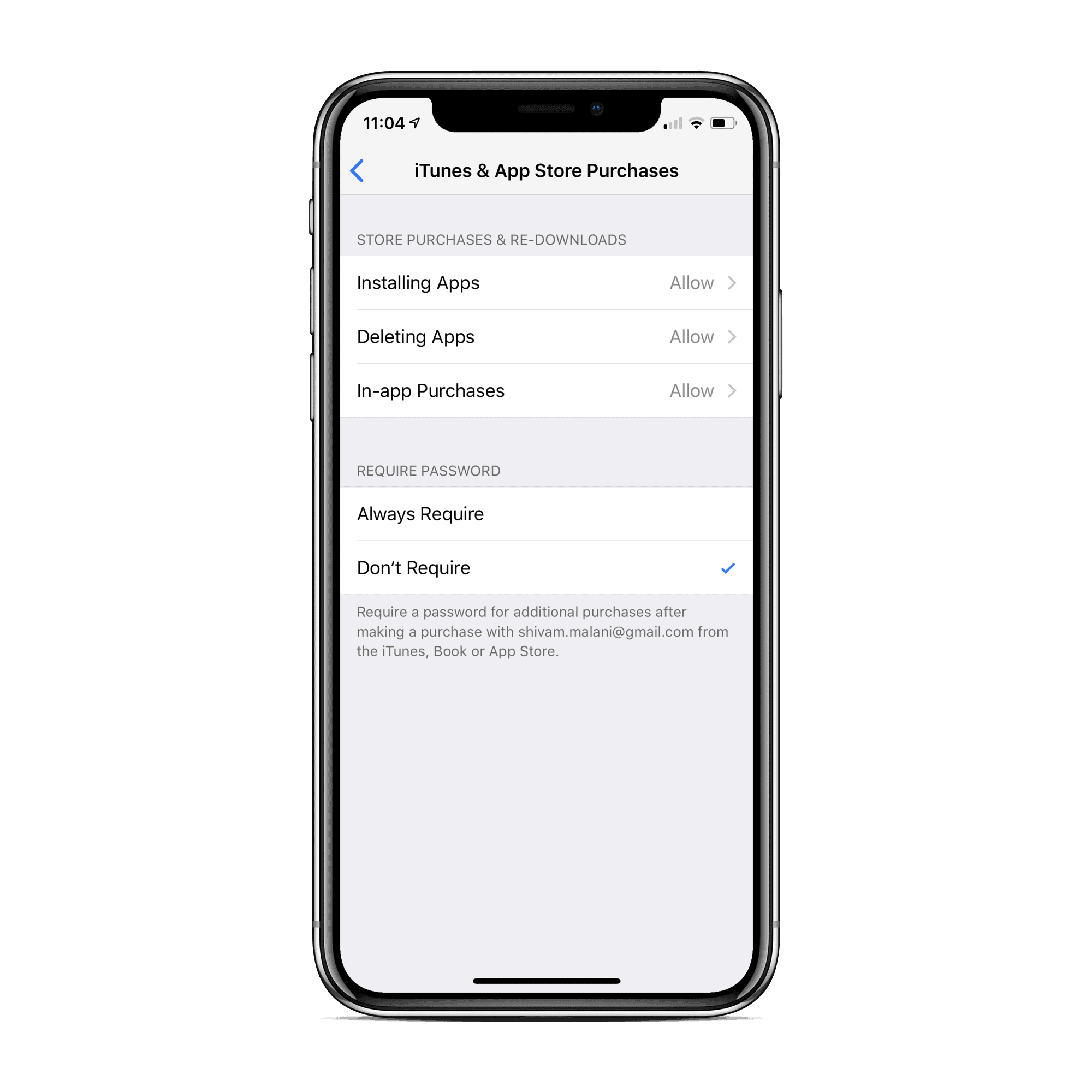
Bu ayarı kullanarak, uygulama içi satın alımlara, Uygulamaları Kurmaya veya Silmeye izin vermeyebilir ve iTunes, Kitap veya App Store’dan herhangi bir şey indirmek için şifre gerekliliğini etkinleştirebilirsiniz.
İzin Verilen Uygulamalar
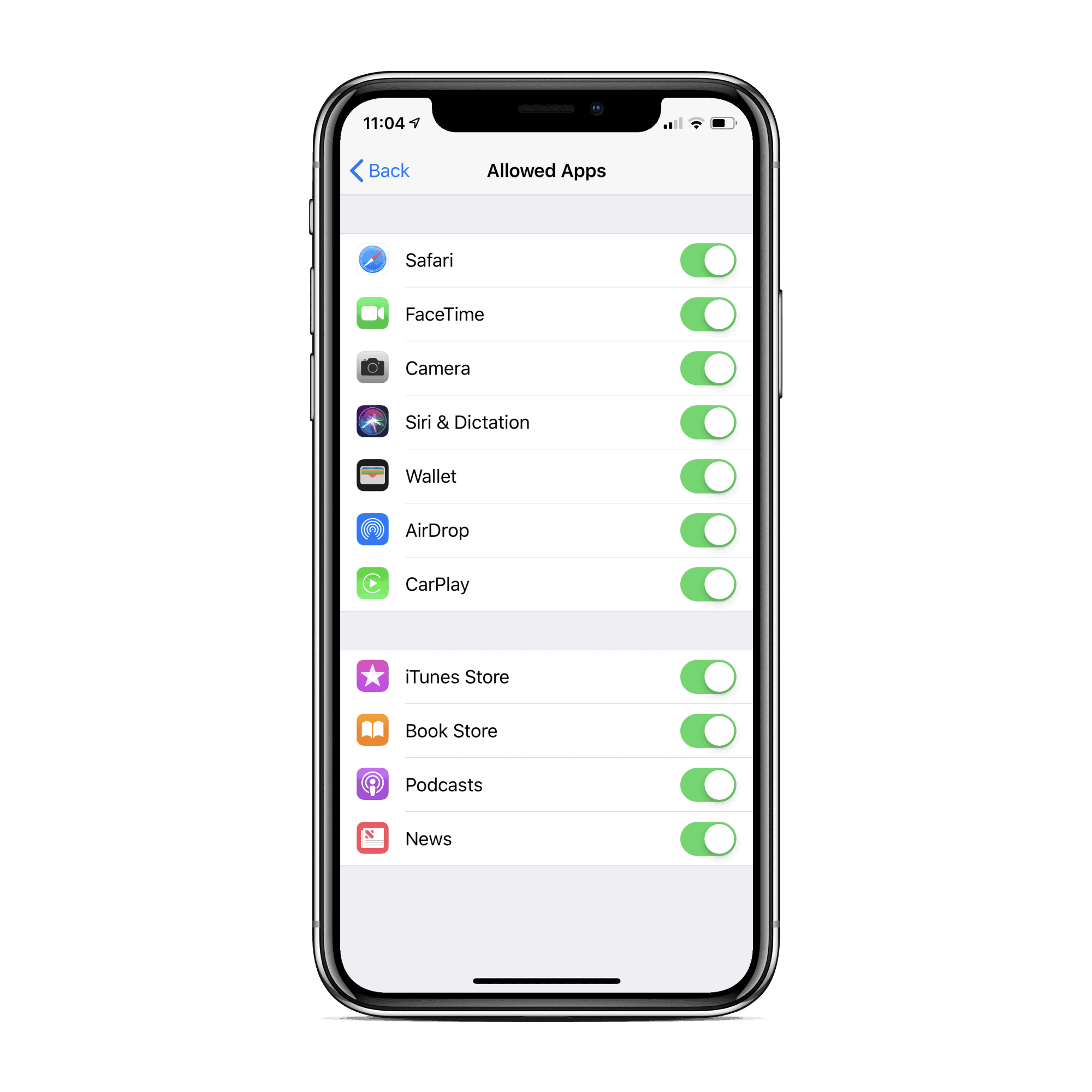
FaceTime, Camera, Siri veya iPhone’un işlevselliği için kritik olmayan diğer paketli uygulamaları kaldırmak mı istiyorsunuz? Bunu iOS 12 Kısıtlamalar ayarındaki İzin Verilen Uygulamalar bölümünden yapabilirsiniz.
Çocuklarınızın telefonunda devre dışı bırakmak istediğiniz Uygulamaları buradan kapatın ve uygulamalar ana ekrandan kaybolacaktır.
İçerik Kısıtlamaları
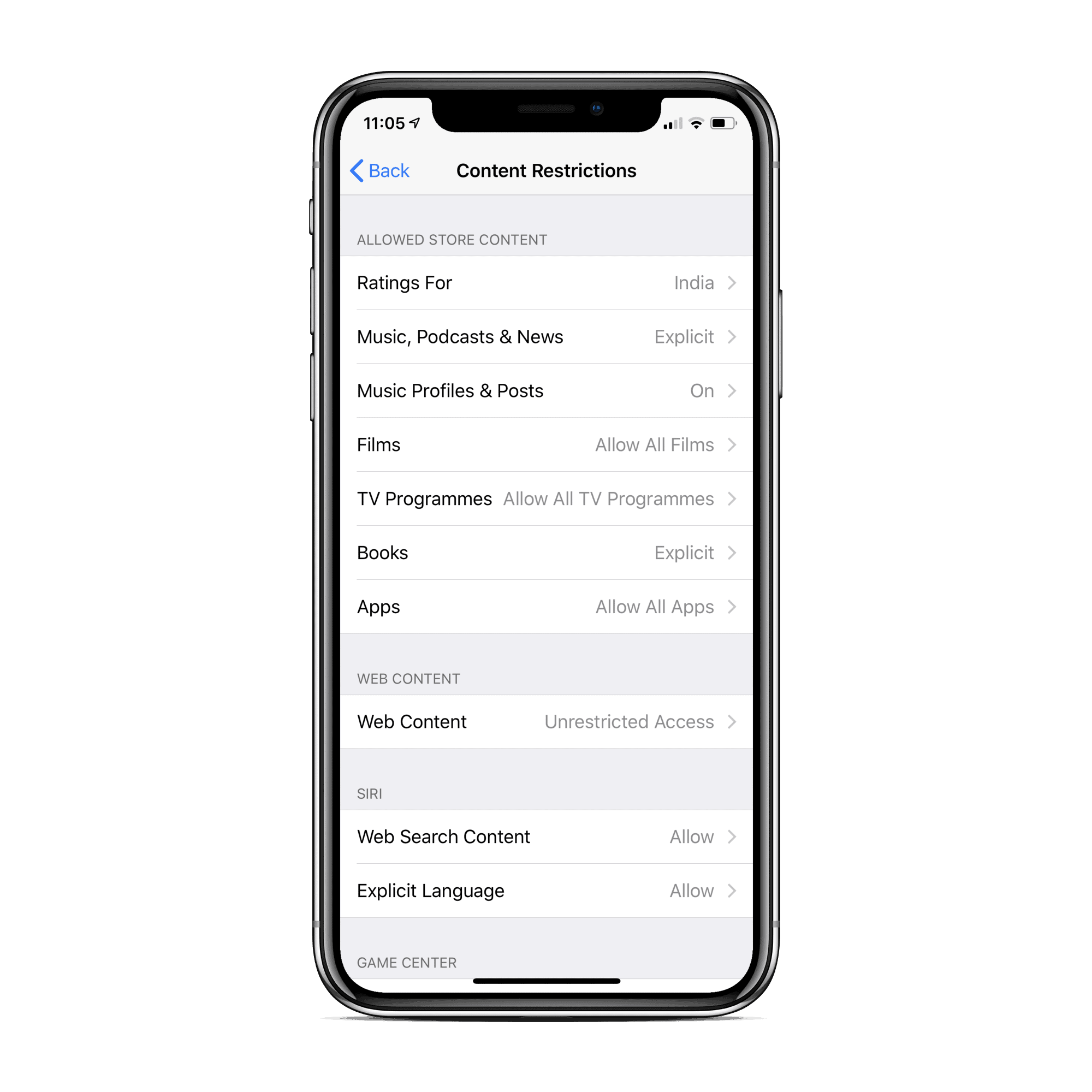
Burası, cihazda ne tür içeriğin tüketilebileceğini tanımladığınız yerdir. Cihazda uygunsuz müziklere, filmlere, TV şovlarına ve kitaplara izin vermeyebilirsiniz. Yalnızca cihazda belirli bir yaş grubu için uygulama indirmelerine izin vermek için kısıtlamalar ayarlayabilirsiniz.
Ayrıca cihazda, Yetişkin Web Sitelerini engellemek VEYA cihazda yalnızca önceden tanımlanmış web sitelerinin bir listesine izin vermek gibi Web İçeriğini sınırlama ayarı vardır.
İOS 12’deki İçerik Kısıtlamaları aracılığıyla, Game Center için de kısıtlamalar belirleyebilirsiniz. Game Center’da çok oyunculu oyunlara, ekran kaydına ve arkadaş eklemeye izin vermeyebilirsiniz.
Konum Hizmetleri
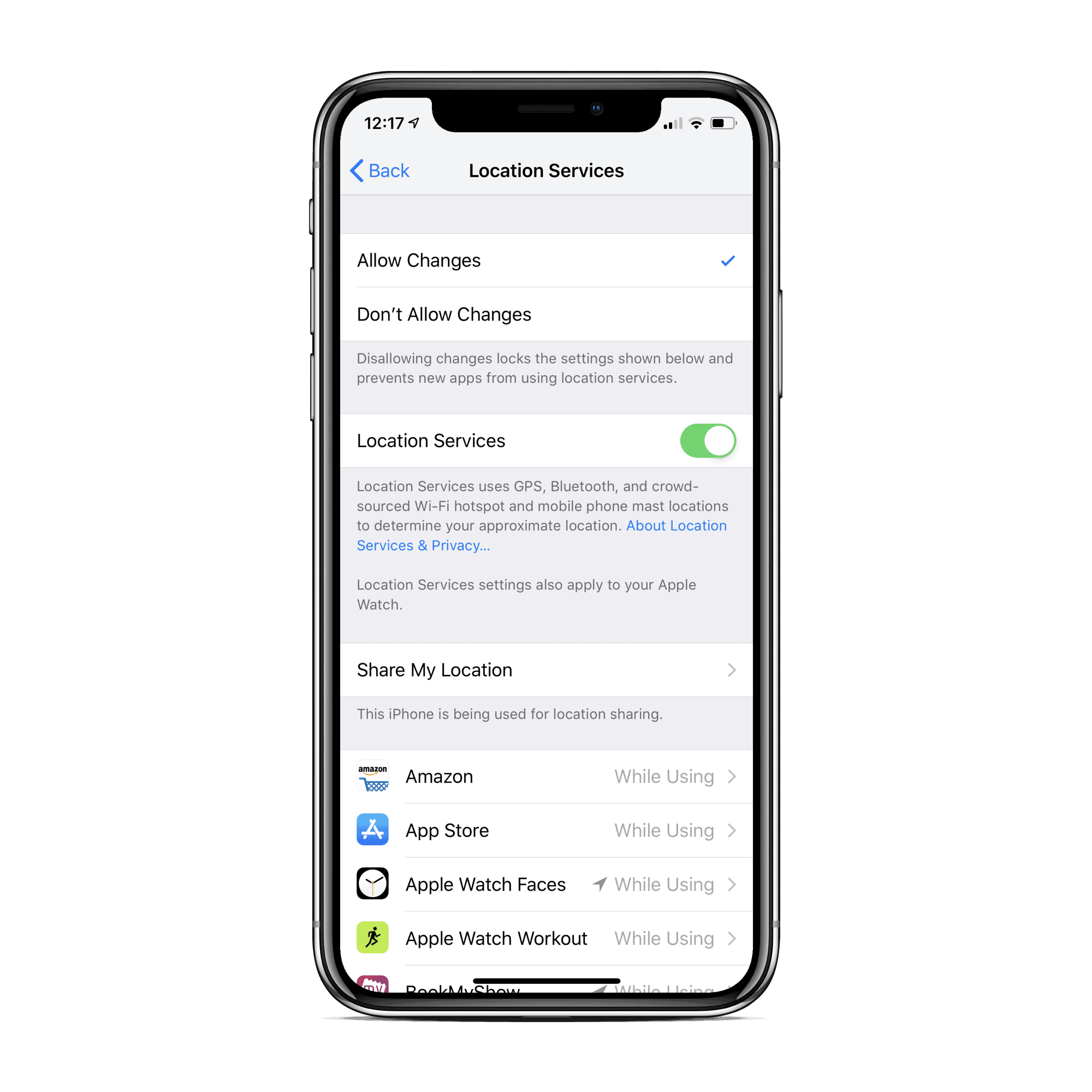
Burada, cihazdaki konum servislerinde değişikliklere izin verme veya vermeme ile ilgili kısıtlamalar belirleyebilirsiniz. Ayarı “Değişikliklere İzin Verme” olarak ayarlarsanız, ayarları mevcut duruma kilitler ve yeni uygulamaların konum hizmetlerini kullanmasını engeller.
Mesajlar ve Arkadaşlarımı Bul’da aile ve arkadaşlarla Konum Paylaşımı da Sınırlamalar altındaki Konum Servisleri ayarlarından etkinleştirilebilir veya devre dışı bırakılabilir. Birden fazla cihazınız varsa, konumunuzu paylaşmak için kullanılacak cihazı belirtebilirsiniz.
Son olarak, cihazınızda hangi uygulamalara konum erişimine izin verileceğini de kontrol edebilirsiniz.
Gizlilik
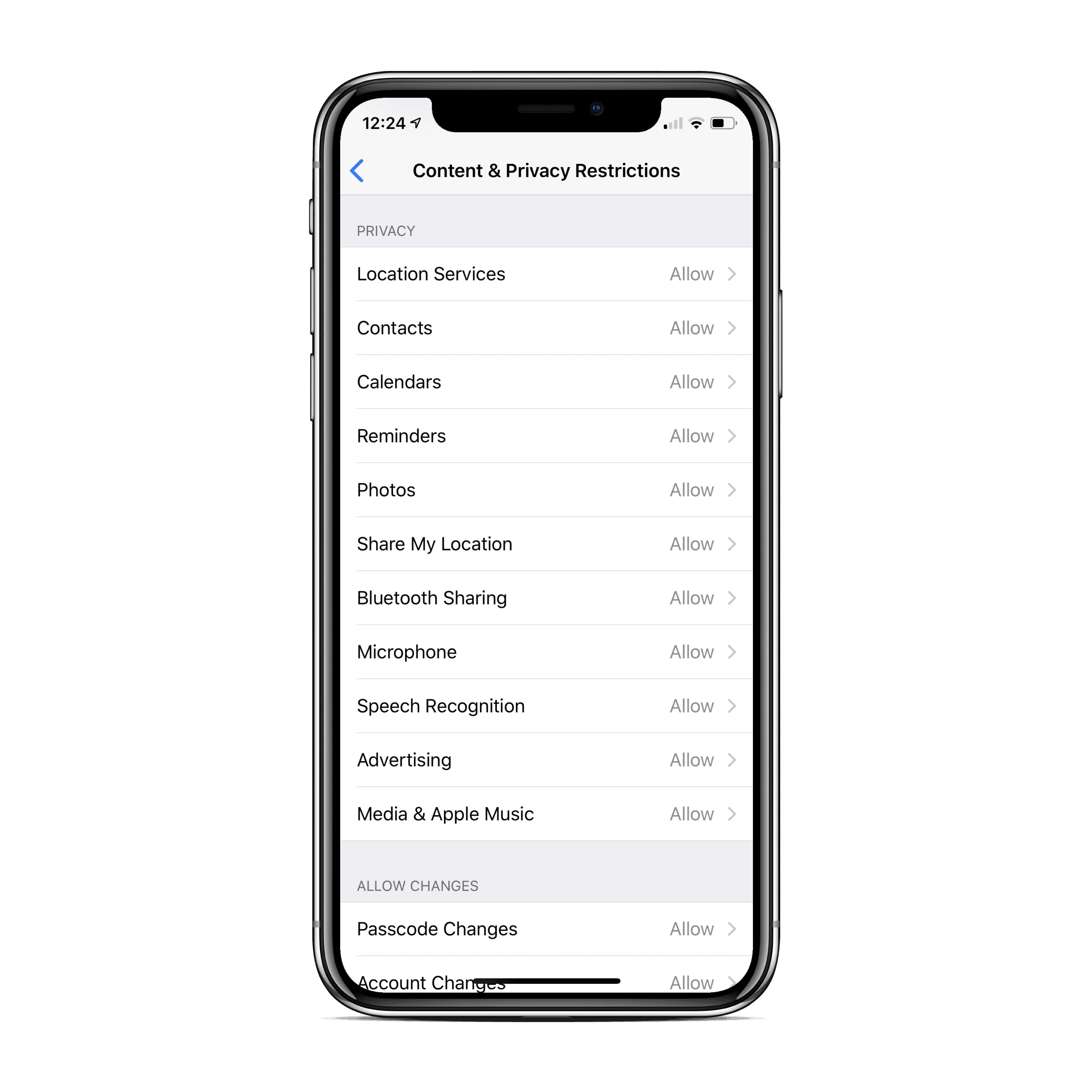
Gizlilik ayarları altında, hangi uygulamaların iPhone veya iPad’inizin çeşitli işlevlerini kullanabileceğini tanımlayabilirsiniz. Bununla birlikte, bu izinlere ilgili Uygulamanın ayarlarından da erişilebilir ve değiştirilebilir. WhatsApp’ın Kısıtlamalar altında Mikrofona erişemeyeceğini tanımlarsanız, ayar, doğrudan WhatsApps ayarlarından Ekran Süresi Parolası gerekmeden değiştirilebilir.
Birkaç şeye daha izin ver / izin verme
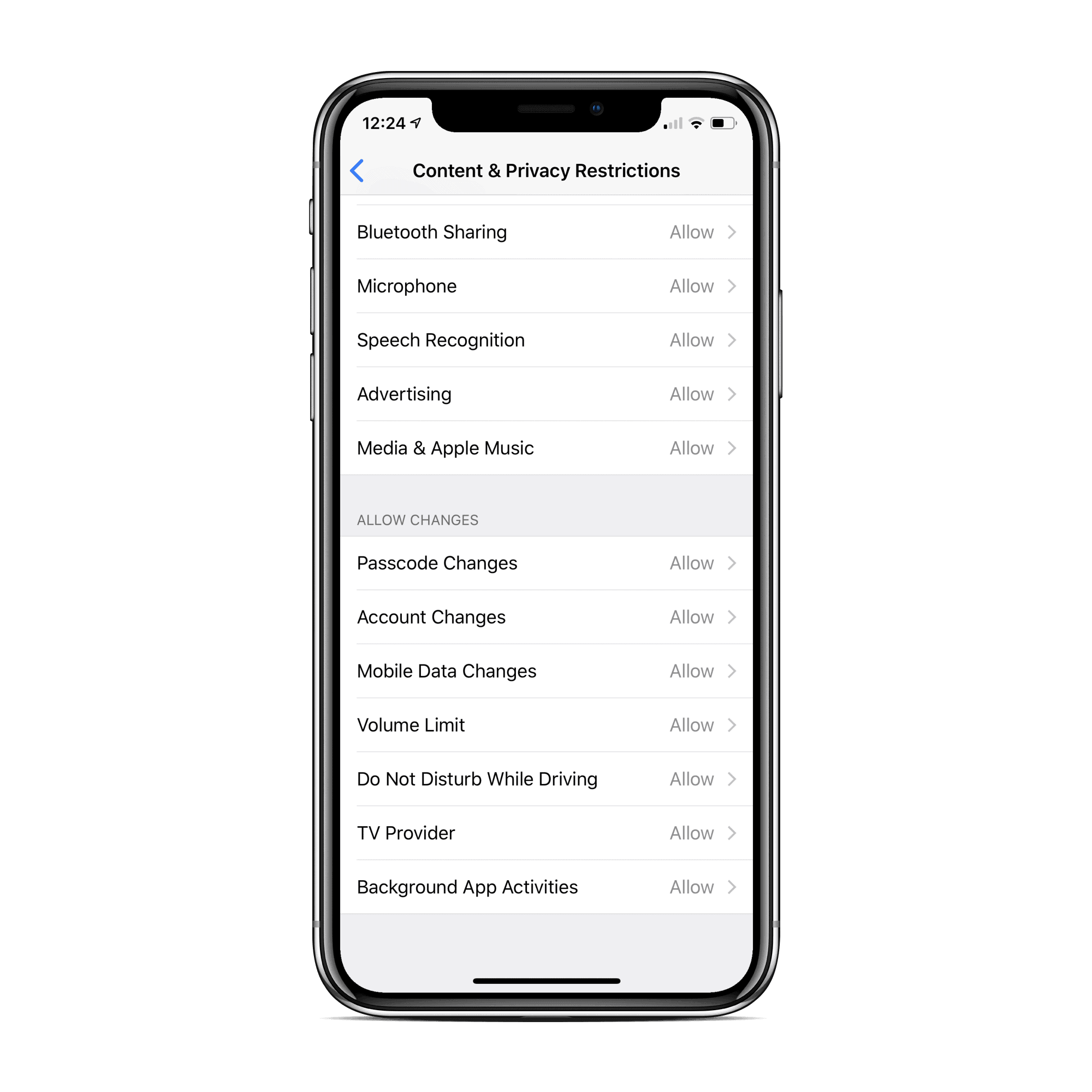
İçerik ve Gizlilik Kısıtlamaları ayarı ayrıca aşağıdakiler gibi izin vermemek için birkaç seçenek daha için bir kural belirlemenize olanak tanır:
Bu kadar. İOS 12’de Kısıtlamaları kullanma konusunda yardıma ihtiyacınız olursa, aşağıdaki yorumlar bölümünde bize yazın. Yardımcı olmaktan mutluluk duyarız.
 Nasıl Yapılır | Arıza Rehberi Arıza giderme ve nasıl yapılır bilgi sitesi
Nasıl Yapılır | Arıza Rehberi Arıza giderme ve nasıl yapılır bilgi sitesi